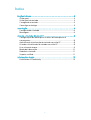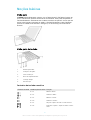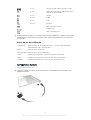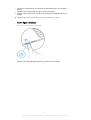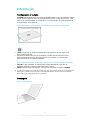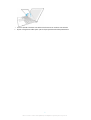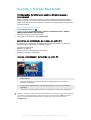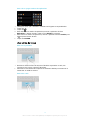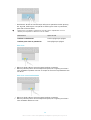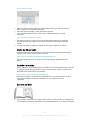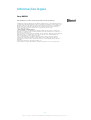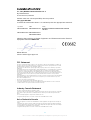Manual do usuário
Teclado Bluetooth
®
BKB50

Índice
Noções básicas..............................................................................3
Visão geral.........................................................................................3
Visão geral do teclado...................................................................... 3
Carregando o teclado....................................................................... 4
Como ligar e desligar........................................................................5
Introdução..................................................................................... 6
Configurando o teclado....................................................................6
Montagem........................................................................................ 6
Usando o Teclado Bluetooth®.......................................................8
Configurações do tablet para usuários dinamarqueses e
noruegueses..................................................................................... 8
Aplicativo de inicialização do teclado no estilo PC..........................8
Usando o Inicializador de teclado no estilo PC................................8
Usar a área de toque........................................................................ 9
Modo de hibernação........................................................................11
Redefinir o teclado...........................................................................11
Suporte na Web............................................................................... 11
Informações legais.......................................................................12
Declaration of Conformity .............................................................. 13
2

Noções básicas
Visão geral
O BKB50Teclado Bluetooth® ajuda a usar o Tablet Xperia™ Z4 Tablet é como um
PC e é conveniente quando você está em movimento. Você pode emparelhar o
Teclado Bluetooth® facilmente com o tablet usando a função NFC. Assim que ele
estiver configurado e anexado ao tablet, o Teclado Bluetooth® poderá detectar
quando seu tablet está fechado e desligá-lo, se necessário, para economizar
energia.
Visão geral do teclado
1
Ranhura para tablet
2 Porta para carregador
3 Luz de notificação
4 Chave de emparelhamento
5 Tecla liga-desliga
6 Área de toque
Controles do teclado numérico
Símbolo da tecla Combinação de teclas Função
Fn + F1 Diminui o brilho.
Fn + F2 Aumenta o brilho.
Fn + F3 Diminui o volume.
Fn + F4 Aumenta o volume.
Fn + F5 Vai para o arquivo de áudio ou vídeo anterior.
Fn + F6 Reproduz ou pausa o arquivo de áudio ou vídeo
atual.
3
Esta é a versão on-line desta publicação. © Imprima-a apenas para uso pessoal.

Fn + F7 Vai para o próximo arquivo de áudio ou vídeo.
Fn + F8 Ativa a função de detecção USB para detectar os
dispositivos USB conectados.
Fn + F9 Recortar
Fn + F10 Copiar
Fn + F11 Colar
Fn + F12 Pesquisar
Abre o Painel de notificação
Imprime a tela
Ativa ou desativa a tela.
A lista acima mostra apenas os controles das teclas de combinação e algumas outras teclas
mais usadas. As outras teclas não listadas acima funcionam igualmente como na maioria
dos teclados.
Status da luz de notificação
Azul piscando O teclado está no modo de emparelhamento – o teclado está disponível para
emparelhamento com outros dispositivos.
Branco O teclado está no modo ativo.
Branco piscando O teclado está no modo de hibernação.
Verde A bateria está carregando e seu nível de carga está acima de 90%.
Âmbar A bateria está carregando e seu nível de carga está entre 15% e 90%.
Vermelho A bateria está carregando e seu nível de carga está abaixo de 15%.
Carregando o teclado
Para carregar o teclado
Carregue o teclado por quatro horas antes de usá-lo pela primeira vez. Use apenas um
carregador normal.
4
Esta é a versão on-line desta publicação. © Imprima-a apenas para uso pessoal.

1 Conecte o carregador do seu telefone ou tablet Android a uma tomada
elétrica.
2 Conecte uma extremidade do cabo USB ao carregador.
3 Ligue a outra extremidade do cabo USB à porta de carregamento do seu
teclado.
Um microcabo USB e um carregador não estão incluídos na compra.
Como ligar e desligar
Para ativar ou desativar o teclado
• Deslize a tecla liga-desliga para baixo, soltando-a em seguida.
5
Esta é a versão on-line desta publicação. © Imprima-a apenas para uso pessoal.

Introdução
Configurando o teclado
O BKB50Teclado Bluetooth® usa a tecnologia Bluetooth® para se comunicar com o
tablet. Para estabelecer uma conexão Bluetooth® entre os dois dispositivos, você
pode usar o emparelhamento automático assistido por NFC ou pode emparelhar
os dispositivos manualmente.
Para emparelhar automaticamente o teclado com o tablet usando o NFC
1 Tablet: Certifique-se de que a função NFC está ativada e de que a tela está
ativa e desbloqueada.
2 Posicione o tablet sobre a área de detecção de NFC do teclado para que as
áreas de detecção de NFC de cada dispositivo se toquem. Os dispositivos
deverão conectar-se automaticamente.
Para emparelhar automaticamente o teclado com o tablet usando Bluetooth®
1 Teclado: Ligue o teclado. O teclado entra automaticamente no modo de
emparelhamento e a luz de notificação pisca em azul.
2 Tablet: Ative a função Bluetooth®, em seguida, pesquise e toque em BKB50.
Se a luz de notificação parar de piscar em azul antes de você ter tempo de emparelhar seu
tablet com o teclado, pressione a tecla de emparelhamento até que a luz de notificação
pique em azul e, em seguida, tente novamente.
Montagem
Para inserir o tablet
6
Esta é a versão on-line desta publicação. © Imprima-a apenas para uso pessoal.

1 Insira as bordas inferiores do tablet com firmeza nas ranhuras do teclado.
2 Ajuste o ângulo do tablet para que ele fique posicionado adequadamente.
7
Esta é a versão on-line desta publicação. © Imprima-a apenas para uso pessoal.

Usando o Teclado Bluetooth®
Configurações do tablet para usuários dinamarqueses e
noruegueses
Para os usuários de teclados nórdicos, o layout padrão do teclado no tablet é
sueco e finlandês. Os usuários dinamarqueses e noruegueses podem mudar o
layout do teclado para seus respectivos idiomas nas configurações de Layout de
Teclado no tablet.
Para trocar o layout do teclado
1 Em Tela inicial, toque em
.
2 Localize e toque em Configurações > Idioma e entrada de texto > BKB50 >
CONFIGURAR LAYOUTS DO TECLADO.
3 Selecione norueguês ou dinamarquês.
4 Volte para a tela anterior ou para Tela inicial.
Aplicativo de inicialização do teclado no estilo PC
O aplicativo de inicialização do teclado abre quando o teclado e o tablet são
emparelhados e conectados. O aplicativo ajuda a:
• Inicializar os aplicativos
• Modificar os atalhos
• Exibir e ajustar as configurações do teclado
• Atualizar o firmware do teclado
Usando o Inicializador de teclado no estilo PC
1
Editar atalhos
2
Siga as instruções na tela para ajustar as configurações ou atualizar o
firmware do teclado.
3
Inicialize mais rapidamente um aplicativo recém-usado ou um pequeno
aplicativo.
4
Toque em um atalho para inicializar os aplicativos usados com frequência.
Quando o teclado e o tablet estiverem emparelhados e conectados, uma caixa de diálogo
será aberta se uma atualização estiver disponível. Se você selecionar Não na caixa de
diálogo, poderá atualizar manualmente o teclado mais tarde a partir do menu
Configurações.
8
Esta é a versão on-line desta publicação. © Imprima-a apenas para uso pessoal.

Para criar e apagar atalhos de aplicativos
1 Certifique-se de que o teclado e o tablet estão ligados e emparelhados.
2 Toque em
.
3 Toque em .
4 Para adicionar um atalho de aplicativo, arraste o aplicativo da lista
Aplicativos à direita da tela e solte na lista Atalho à esquerda.
5 Para excluir um atalho de aplicativo, arraste o aplicativo da lista Atalho para
o
na parte inferior da tela.
6 Toque em SALVAR.
Usar a área de toque
Para usar o ponteiro
1 Deslize um dedo na área de toque até localizar o ponteiro na tela, em
seguida, mova-o para a posição desejada.
2 Pressione a zona do botão esquerdo ou do botão direito para executar os
comandos ou exibir os menus.
Para rolar a tela
9
Esta é a versão on-line desta publicação. © Imprima-a apenas para uso pessoal.

• Deslize dois dedos na área de toque até que um ponteiro circular apareça,
em seguida, deslize para a esquerda ou direita, para cima ou para baixo,
para rolar a tela do tablet.
Deslizar para a esquerda ou direita na área de toque é equivalente a tocar e
deslizar para esquerda ou direita na tela do tablet.
Movimento Ação na tela
Deslizar na horizontal Desliza página por página.
Deslizar para cima ou para baixo Rola página por página.
Para clicar
1 Mova um dedo sobre a zona ativa para localizar o ponteiro.
2 Mova o ponteiro para o item ou objeto desejado, em seguida, pressione a
zona do botão esquerdo uma vez ou toque na zona ativa rapidamente com
um dedo.
Para clicar com o botão direito
1 Mova um dedo sobre a zona ativa para localizar o ponteiro.
2 Mova o ponteiro para o item ou objeto desejado, em seguida, pressione a
zona do botão direito uma vez.
10
Esta é a versão on-line desta publicação. © Imprima-a apenas para uso pessoal.

Para arrastar e soltar
1 Mova um dedo na zona ativa para localizar o ponteiro, em seguida, mova-o
para o item que você deseja selecionar.
2 Pressione por um tempo a zona do botão esquerdo.
3 Usando outro dedo, arraste e solte o item selecionado para a posição
desejada.
Para apertar ou separar os dedos
1 Pressione e segure na zona ativa usando dois dedos até que um ponteiro
circular apareça, em seguida, mova-o para a posição desejada na tela do
tablet.
2 Usando dois dedos, aperte ou separe os dedos para ampliar ou reduzir.
Modo de hibernação
Quando conectado, o teclado entra no modo de hibernação para economizar
energia, caso fique inativo por cinco minutos.
Para ativar o teclado a partir do modo de hibernação
• Pressione qualquer tecla ou deslize a tecla liga-desliga rapidamente para
baixo.
Redefinir o teclado
Você pode fazer uma redefinição de hardware no seu Teclado Bluetooth® caso ele
se comporte de modo inesperado. Todas as informações sobre os dispositivos
emparelhados são excluídas ao redefinir.
Para realizar uma redefinição de hardware
• Pressione e segure a chave de emparelhamento e, ao mesmo tempo, deslize
a tecla liga-desliga para baixo e mantenha-a na posição baixa por 3
segundos.
Suporte na Web
Visite
www.sonymobile.com/support
para acessar várias opções de suporte para
seu dispositivo, inclusive downloads, solução de problemas e um Guia do usuário.
11
Esta é a versão on-line desta publicação. © Imprima-a apenas para uso pessoal.

Informações legais
Sony BKB50
Antes da utilização, leia o folheto
Informações importantes
fornecido separadamente.
Este Manual do usuário foi publicado pela Sony Mobile Communications Inc. ou pela empresa afiliada local,
sem nenhuma garantia. Aprimoramentos e alterações neste Manual do usuário, necessários devido a erros
tipográficos, imprecisões das informações atuais ou aprimoramentos de programas e/ou equipamentos,
podem ser feitos pela Sony Mobile Communications Inc. a qualquer momento, sem aviso prévio. No
entanto, essas alterações serão incorporadas às novas edições deste Guia do usuário.
Todos os direitos reservados.
© 2015 Sony Mobile Communications Inc.
A interoperabilidade e a compatibilidade entre dispositivos Bluetooth® são variáveis. De modo geral, os
dispositivos são compatíveis com os produtos que utilizam a especificação Bluetooth. 1.2 ou superior, e os
perfis Fone de ouvido ou Viva-voz.
Sony é uma marca comercial ou uma marca registrada da Sony Corporation. Bluetooth é a marca registrada
da Bluetooth (SIG) Inc. e é utilizada sob licença. Todas as outras marcas são de propriedade de seus
respectivos proprietários. Todos os direitos reservados.
Todos os nomes de produtos e de empresas aqui mencionados são marcas comerciais ou marcas
registradas dos respectivos proprietários. Quaisquer direitos não concedidos expressamente neste
documento são reservados. Todas as outras marcas comerciais são de propriedade de seus respectivos
proprietários.
Para obter mais informações, visite
www.sonymobile.com
.
Todas as imagens são meramente ilustrativas e podem não representar o acessório real com precisão.
12
Esta é a versão on-line desta publicação. © Imprima-a apenas para uso pessoal.

Declaration of Conformity
We, Sony Mobile Communications Inc of
Nya Vattentornet
SE-221 88 Lund, Sweden
declare under our sole responsibility that our product
Sony type RD-0101
to which this declaration relates is in conformity with the appropriate standards
Spectrum EMC Safety
EN 300 328:V1.8.1 EN 301 489-3:V1.6.1 EN 60950-1:2006+A11:2009+A1:2010+A12:2010
+A2:2013
EN 302 291-2:V1.1.1 EN 301 489-7:V1.3.1
EN 301 489-17:V2.2.1
following the provisions of, Radio Equipment and Telecommunication Terminal
Equipment directive 1999/5/EC.
Mikael Nilsson
Head of Global Type Approval
FCC Statement
This device complies with Part 15 of the FCC rules. Operation is subject to the following two conditions: (1)
This device may not cause harmful interference, and (2) This device must accept any interference received,
including interference that may cause undesired operation.
Any change or modification not expressly approved by Sony may void the user's authority to operate the
equipment.
This equipment has been tested and found to comply with the limits for a Class B digital device, pursuant to
Part 15 of the FCC Rules. These limits are designed to provide reasonable protection against harmful
interference in a residential installation. This equipment generates, uses and can radiate radio frequency
energy and, if not installed and used in accordance with the instructions, may cause harmful interference to
radio communications. However, there is no guarantee that interference will not occur in a particular
installation.
If this equipment does cause harmful interference to radio or television reception, which can be determined
by turning the equipment o and on, the user is encouraged to try to correct the interference by one or
more of the following measures:
• Reorient or relocate the receiving antenna.
• Increase the separation between the equipment and receiver.
• Connect the equipment into an outlet on a circuit dierent from that to which the receiver is connected.
• Consult the dealer or an experienced radio/TV technician for help.
Industry Canada Statement
This device complies with RSS-210 of Industry Canada.
Operation is subject to the following two conditions: (1) this device may not cause interference, and (2) this
device must accept any interference, including interference that may cause undesired operation of the
device.
This Class B digital apparatus complies with Canadian ICES-003.
Cet appareil numérique de la classe B est conforme à la norme NMB-003 du Canada.
Avis d’industrie Canada
Le présent appareil est conforme aux CNR d'Industrie Canada applicables aux appareils radio exempts de
licence.
L'exploitation est autorisée aux deux conditions suivantes:(1) l'appareil ne doit pas produire de brouillage,
et, and (2) l'utilisateur de l'appareil doit accepter tout brouillage radioélectrique subi, même si le brouillage
est susceptible d'en compromettre le fonctionnement.
Cet appareil numérique de la classe B est conforme à la norme NMB-003 du Canada.
13
Esta é a versão on-line desta publicação. © Imprima-a apenas para uso pessoal.
-
 1
1
-
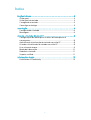 2
2
-
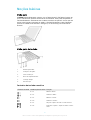 3
3
-
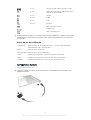 4
4
-
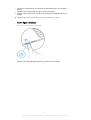 5
5
-
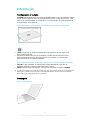 6
6
-
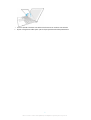 7
7
-
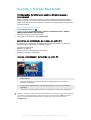 8
8
-
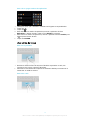 9
9
-
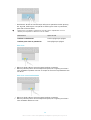 10
10
-
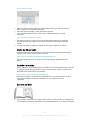 11
11
-
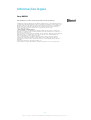 12
12
-
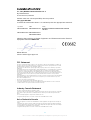 13
13